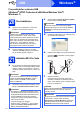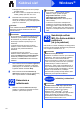Quick Setup Guide
Table Of Contents
- Stručný návod na obsluhu MFC-8950DW(T)
- Začíname
- 1 Rozbaľte zariadenie
- 2 Odstráňte baliaci materiál zo zariadenia
- 3 Vložte papier do zásobníka
- 4 Pripevnite kryt ovládacieho panela
- 5 Pripojte napájací kábel a telefónnu linku
- 6 Nastavte svoju krajinu
- 7 Vyberte jazyk (ak je to potrebné)
- 8 Nastavenie bezdrôtového pripojenia (ak je to potrebné)
- 9 Vyberte režim príjmu
- 10 Nastavte jas LCD displeja (ak je to potrebné)
- 11 Nastavte dátum a čas
- 12 Zadajte osobné údaje (ID stanice)
- 13 Správa o prenose faxu
- 14 Nastavte režim tónovej alebo pulznej voľby
- 15 Nastavte kompatibilitu telefónnej linky
- 16 Nastavte typ telefónnej linky
- 17 Automatický letný čas
- 18 Nastavte časové pásmo
- 19 Vyberte typ pripojenia
- Pre používateľov rozhrania USB (Windows® XP/XP Professional x64 Edition/Windows Vista®/Windows® 7)
- Pre používateľov rozhrania USB (Mac OS X 10.5.8 – 10.7.x)
- Pre používateľov rozhrania káblovej siete (Windows® XP/XP Professional x64 Edition/Windows Vista®/Windows® 7)
- Pre používateľov rozhrania káblovej siete (Mac OS X 10.5.8 - 10.7.x)
- Pre používateľov rozhrania bezdrôtovej siete
- 20 Skôr ako začnete
- 21 Vyberte spôsob nastavenia bezdrôtového pripojenia
- Nastavenie pomocou inštalačného disku CD-ROM a dočasné použitie kábla USB (len systém Windows®)
- Manuálne nastavenie z ovládacieho panela pomocou sprievodcu nastavením (Macintosh, mobilné zariadenia a Windows®)
- Nastavenie jedným stlačením pomocou metódy WPS (Wi-Fi Protected Setup) alebo AOSS™ (Windows® a Macintosh)
- Riešenie problémov
- Zadávanie textu v bezdrôtových nastaveniach
- Inštalácia ovládačov a softvéru (Windows® XP/XP Professional x64 Edition/Windows Vista®/Windows® 7)
- Inštalácia ovládačov a softvéru (Mac OS X 10.5.8 – 10.7.x)
- Príslušenstvo a spotrebný materiál
- Začíname
13
Windows
®
USB
Windows
®
USB
Macintosh
g Keď sa zobrazí obrazovka Online registrácia,
vyberte požadovanú možnosť a postupujte
podľa pokynov na obrazovke. Po dokončení
registrácie kliknite na tlačidlo Ďalej.
h Keď sa zobrazí obrazovka Inštalácia je
dokončená, začiarknite políčko požadovanej
akcie a potom kliknite na tlačidlo Ďalej.
22
Dokončenie a
reštartovanie
a Kliknutím na tlačidlo Dokončiť reštartujte
počítač. Po reštartovaní počítača sa musíte
prihlásiť s oprávneniami správcu.
Poznámka
•Ak sa počas inštalácie softvéru zobrazí
hlásenie o chybe, spustite program
Diagnostika inštalácie v ponuke
štart/Všetky programy/Brother/MFC-XXXX
(kde MFC-XXXX je názov vášho modelu).
• V závislosti od nastavenia zabezpečenia
počítača sa pri používaní zariadenia alebo
príslušného softvéru môže zobrazovať okno
Windows
®
Security alebo okno antivírusového
programu. Povoľte pokračovanie v zobrazenom
okne.
Dokončiť
Inštalácia je dokončená.
Poznámka
Ovládač tlačiarne XML Paper Specification
Ovládač tlačiarne XML Paper Specification je
najvhodnejším ovládačom pre systémy
Windows Vista
®
a Windows
®
7 pri tlači
z aplikácie využívajúcej XML Paper Specification.
Prosím, prevezmite si najnovší ovládač
prostredníctvom Brother Solutions Center na
adrese http://solutions.brother.com/
.